
माइक्रोसॉफ्ट नियमित रूप से सुरक्षा में सुधार के साथ-साथ बग और विभिन्न समस्या निवारण को खत्म करने के लिए ऑपरेटिंग सिस्टम के लिए अपडेट जारी करता है। इसलिए, कंपनी द्वारा उत्पादित और स्थापित करने वाली सभी अतिरिक्त फ़ाइलों की निगरानी करना महत्वपूर्ण है। इस लेख में, हम देखेंगे कि नवीनतम अपडेट कैसे स्थापित करें या विंडोज 8 से 8.1 के साथ कैसे जाएं।
विंटोव्स 8 अपडेट करें
जैसा कि पहले से ही उल्लेख किया गया है, आप दो प्रकार के अपडेट के बारे में जानेंगे: विंडोज 8 से अपने संस्करण के अंतिम संस्करण में स्विच करना, साथ ही साथ काम के लिए सभी आवश्यक स्थापित करना। यह सब सिस्टम के कर्मचारियों की मदद से किया जाता है और किसी भी अतिरिक्त निवेश की आवश्यकता नहीं होती है।नवीनतम अपडेट इंस्टॉल करना
अतिरिक्त सिस्टम फ़ाइलों को डाउनलोड और इंस्टॉल करना आपके हस्तक्षेप के बिना हो सकता है और आप इसके बारे में भी नहीं जान पाएंगे। लेकिन अगर किसी भी कारण से ऐसा नहीं होता है, तो सबसे अधिक संभावना है, आपके पास एक अक्षम स्वचालित अपडेट है।
- पहली चीज जो आपको करने की ज़रूरत है वह विंडोज अपडेट सेंटर खोलें। ऐसा करने के लिए, "कंप्यूटर" लेबल पर पीसीएम दबाएं और "गुण" पर जाएं। यहां बाएं मेनू में, नीचे वांछित रेखा का पता लगाएं और उस पर क्लिक करें।
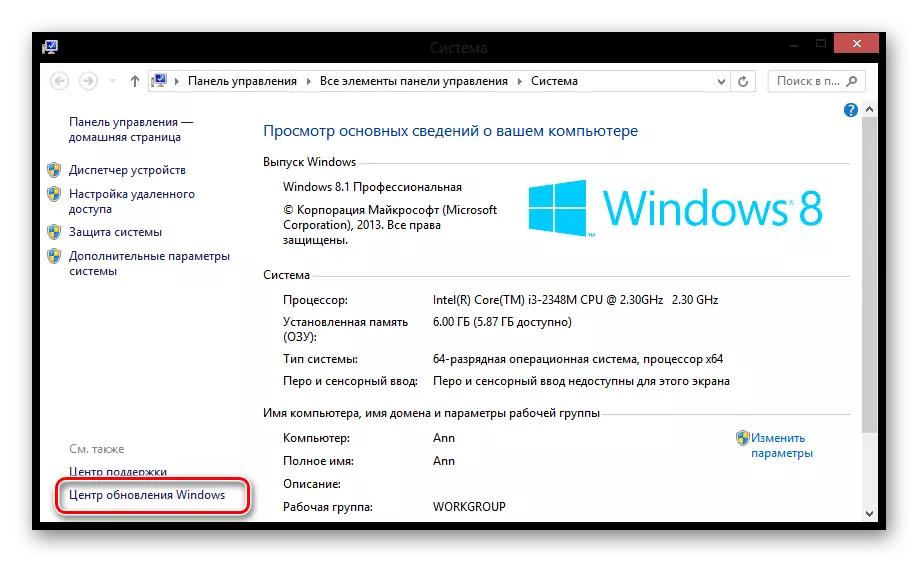
- अब बाएं मेनू में "अद्यतन के लिए खोजें" पर क्लिक करें।
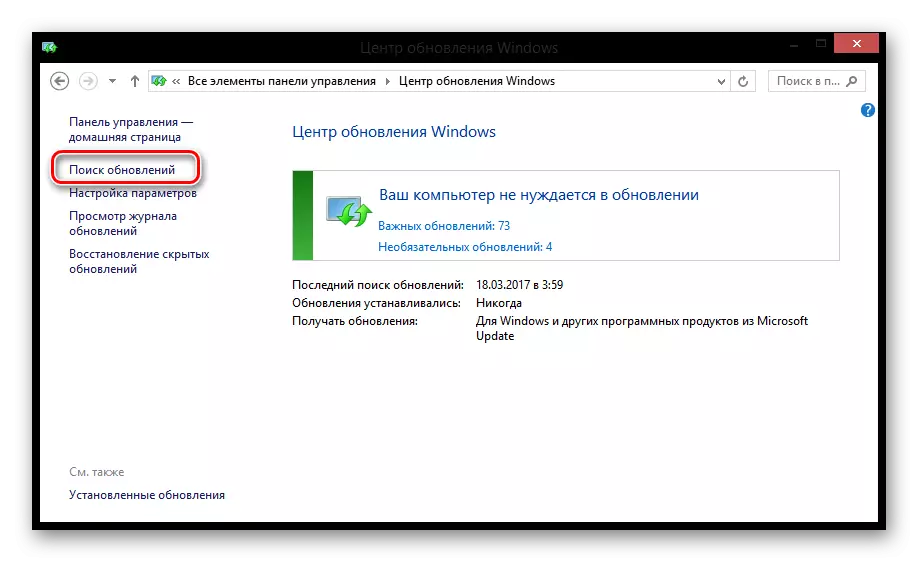
- जब खोज पूरी हो जाती है, तो आप उपलब्ध अपडेट की संख्या देखेंगे। "महत्वपूर्ण अद्यतन" लिंक पर क्लिक करें।
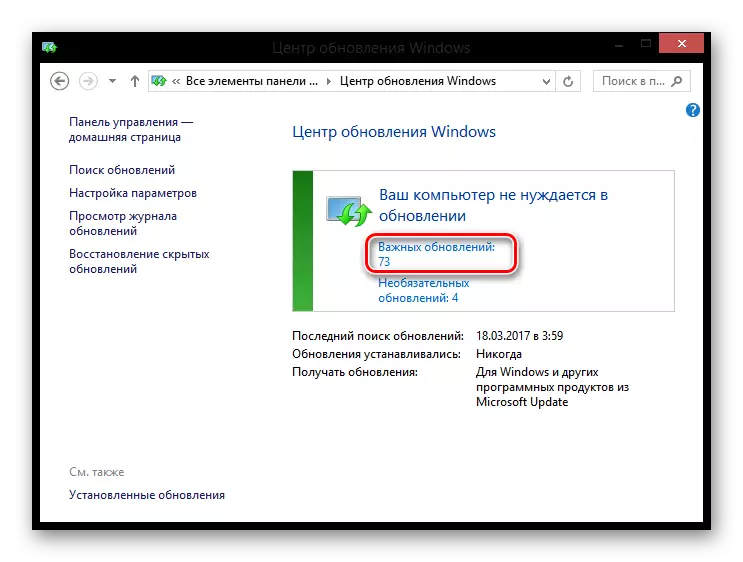
- एक विंडो खुल जाएगी जिसमें आपके डिवाइस पर स्थापित करने के लिए अनुशंसित सभी अपडेट निर्दिष्ट किए जाएंगे, साथ ही सिस्टम डिस्क पर खाली स्थान की संख्या भी निर्दिष्ट की जाएगी। आप बस उस पर क्लिक करके प्रत्येक फ़ाइल का विवरण पढ़ सकते हैं - सभी जानकारी विंडो के दाईं ओर दिखाई देगी। "इंस्टॉल करें" बटन पर क्लिक करें।
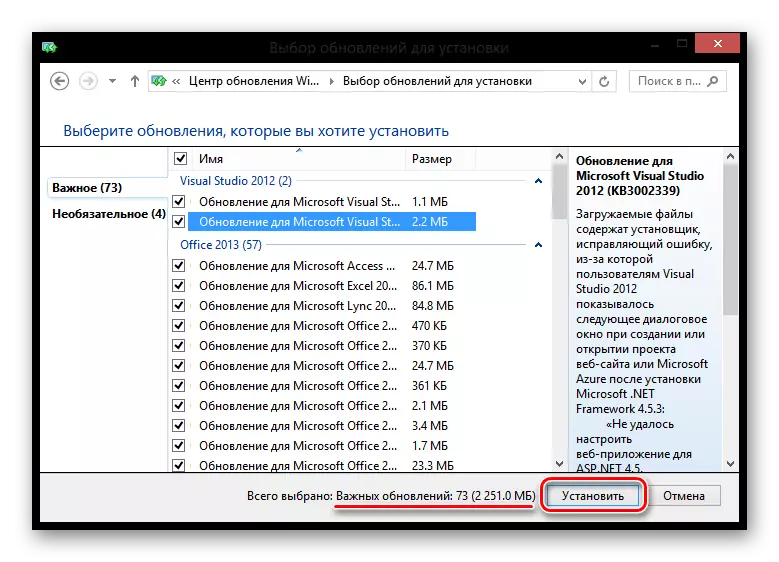
- अब डाउनलोड प्रक्रिया की प्रतीक्षा करें और अद्यतन प्रक्रिया स्थापित करें, और फिर कंप्यूटर को पुनरारंभ करें। इसलिए, काफी लंबा समय लग सकता है, धैर्य ले लो।
विंडोज 8 से 8.1 के साथ अपडेट करें
हाल ही में, माइक्रोसॉफ्ट ने घोषणा की कि विंडोज ऑपरेटिंग सिस्टम का समर्थन 8 बंद हो जाता है। इसलिए, कई उपयोगकर्ता सिस्टम के अंतिम संस्करण पर जाना चाहते हैं - विंडोज 8.1। आपको फिर से लाइसेंस खरीदने या अतिरिक्त भुगतान करने की आवश्यकता नहीं है, क्योंकि स्टोर में यह सब मुफ्त में किया गया है।
ध्यान!
जब आप किसी नए सिस्टम में जाते हैं, तो लाइसेंस सहेजें, आपके सभी व्यक्तिगत डेटा और एप्लिकेशन भी रहेगा। सुनिश्चित करें कि आपके पास सिस्टम डिस्क (कम से कम 4 जीबी) पर पर्याप्त जगह है और नवीनतम अपडेट स्थापित हैं।
- अनुप्रयोगों की सूची में, "विंडोज स्टोर" खोजें।
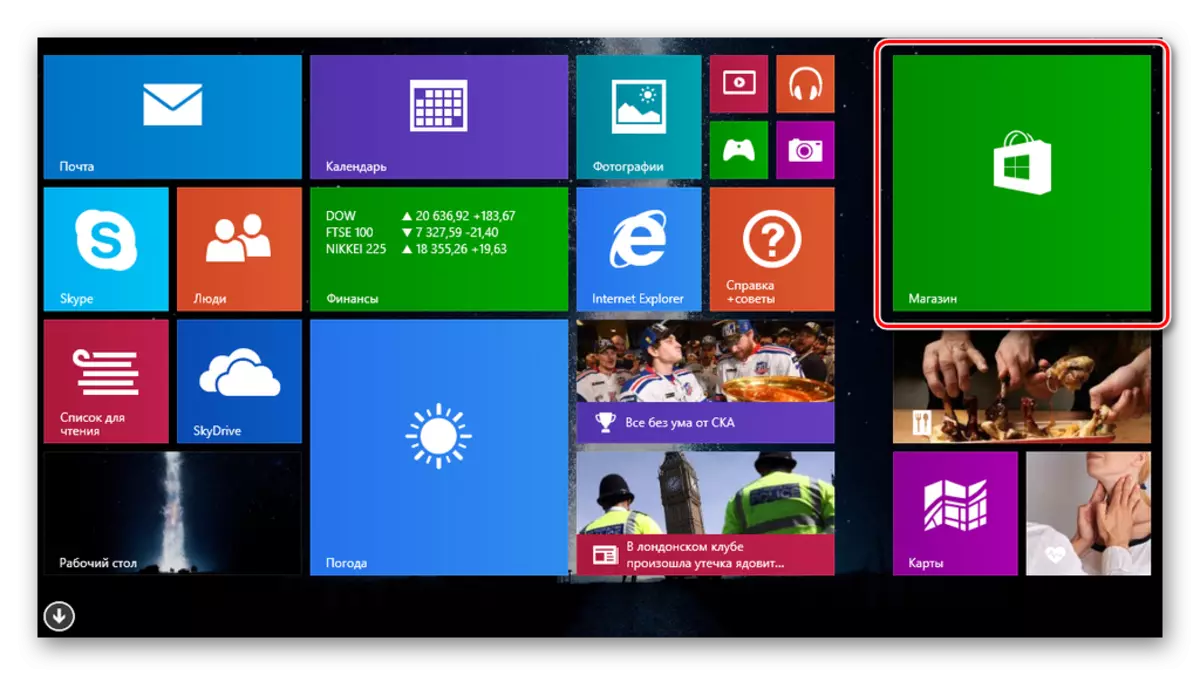
- आप शिलालेख के साथ एक बड़ा बटन देखेंगे "विंडोज 8.1 में नि: शुल्क अपग्रेड"। इस पर क्लिक करें।
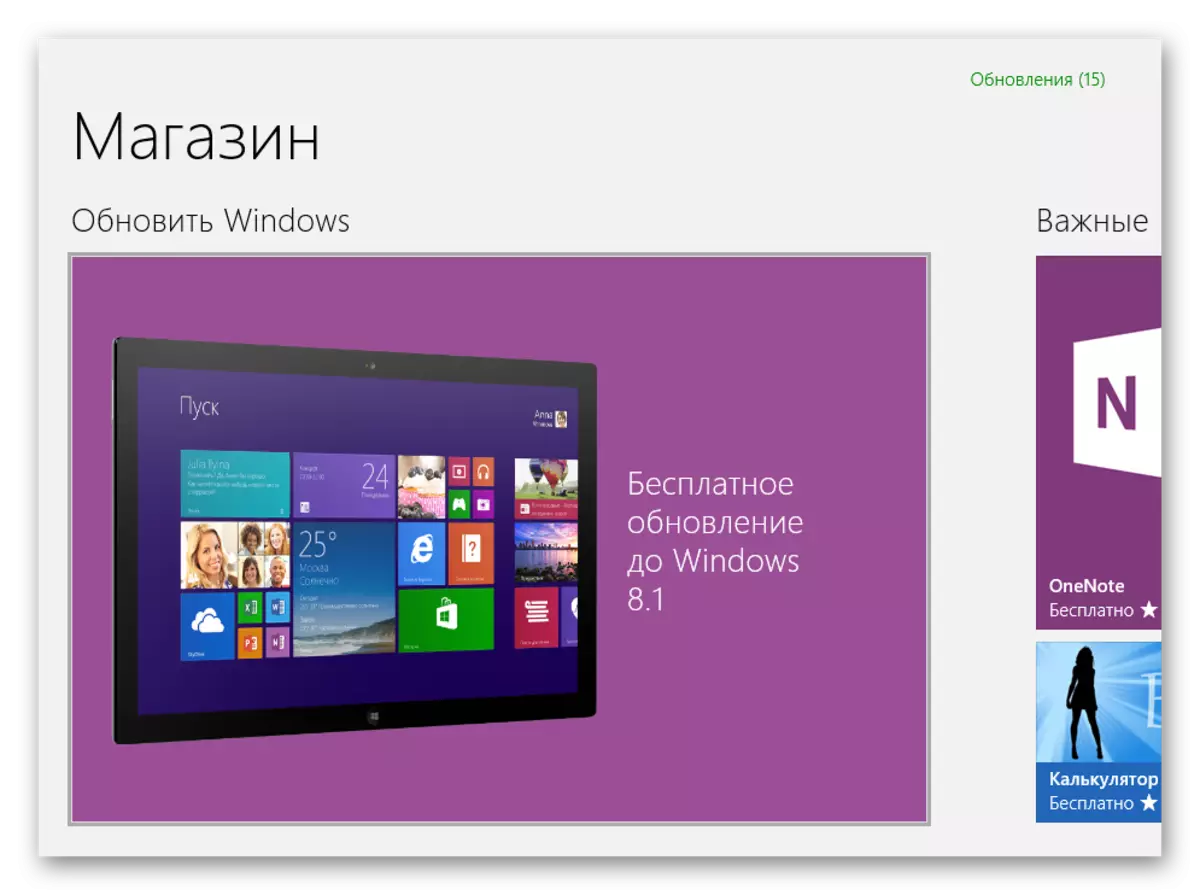
- इसके बाद आपको सिस्टम डाउनलोड करने की पेशकश की जाएगी। उपयुक्त बटन पर क्लिक करें।

- ओएस बूट करने और स्थापित करने की प्रतीक्षा करें, और फिर कंप्यूटर को पुनरारंभ करें। इसमें बहुत समय लग सकता है।

- अब केवल कुछ कदम विंडोज 8.1 सेट करते हैं। सबसे पहले, अपनी प्रोफ़ाइल का मुख्य रंग चुनें, साथ ही कंप्यूटर का नाम दर्ज करें।
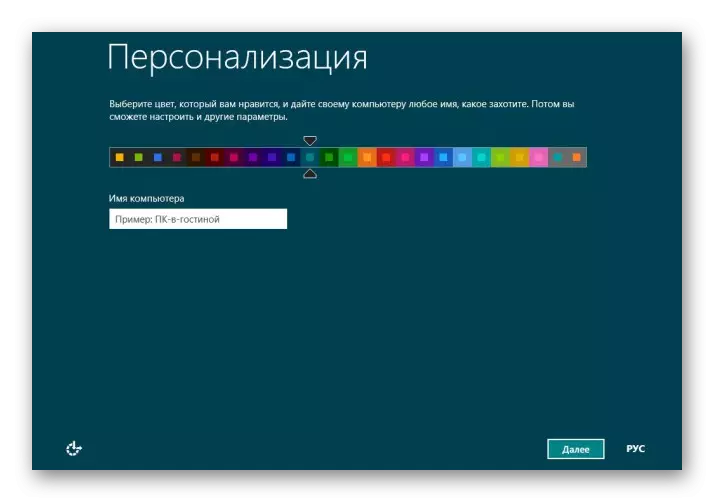
- फिर सिस्टम पैरामीटर का चयन करें। हम मानक का उपयोग करने की सलाह देते हैं, क्योंकि ये सबसे इष्टतम सेटिंग्स हैं जो प्रत्येक उपयोगकर्ता के लिए उपयुक्त हैं।
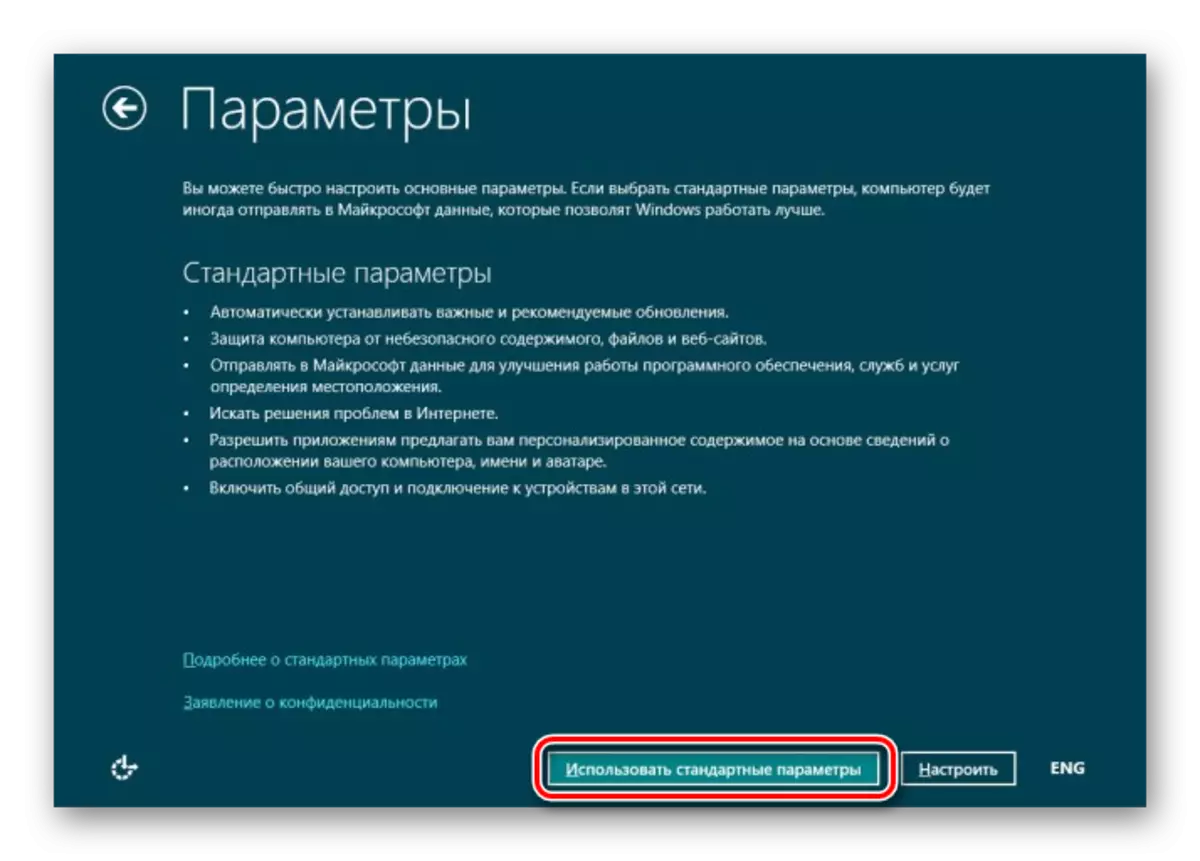
- अगली स्क्रीन पर आपको अपने Microsoft खाते में जाने के लिए कहा जाएगा। यह एक वैकल्पिक चरण है और यदि आप अपने खाते को बाध्य नहीं करना चाहते हैं, तो "माइक्रोसॉफ्ट अकाउंट के बिना लॉगिन" बटन पर क्लिक करें और एक स्थानीय उपयोगकर्ता बनाएं।
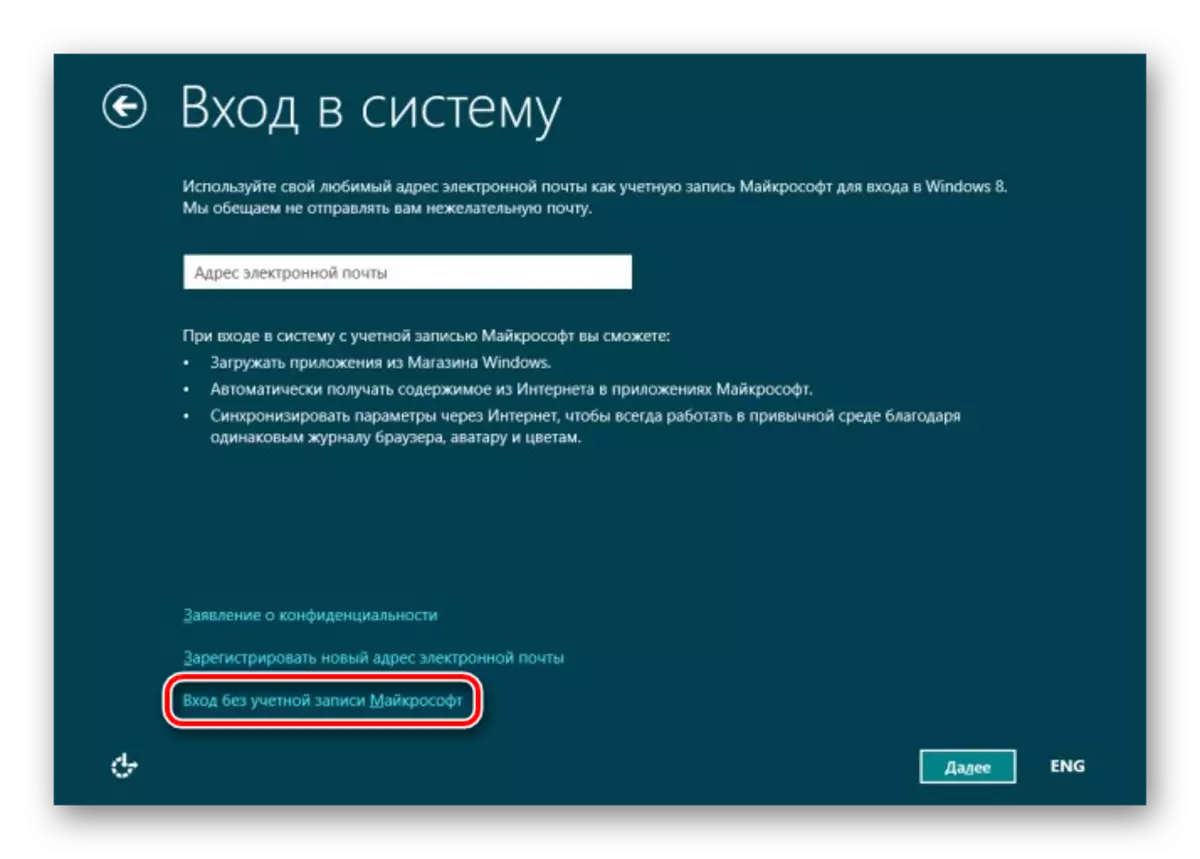
प्रतीक्षा के कुछ मिनटों के बाद और काम की तैयारी के बाद, आपको एक नया विंडोज 8.1 मिलेगा।
इस प्रकार, हमने देखा कि सभी नवीनतम आठ अपडेट कैसे स्थापित करें, साथ ही साथ और अधिक आरामदायक कैसे अपग्रेड करें और विंडोज 8.1 के साथ काम करें। हमें उम्मीद है कि हम आपकी मदद कर सकते हैं, और यदि आपको कोई समस्या है - तो टिप्पणी में लिखें, हम निश्चित रूप से उत्तर देंगे।
